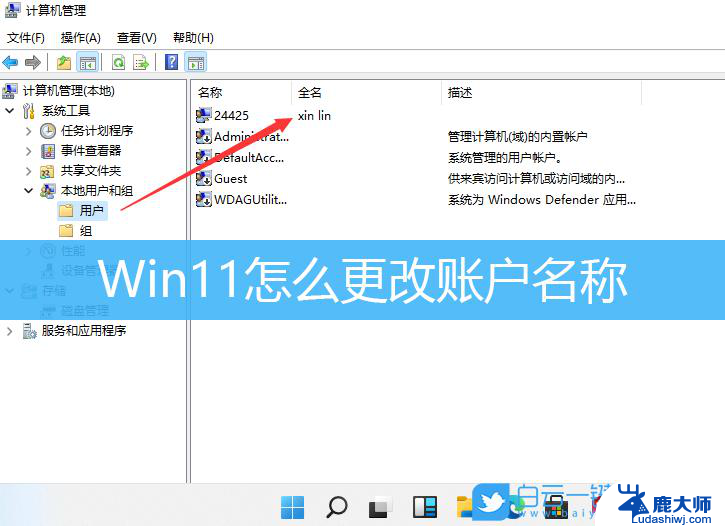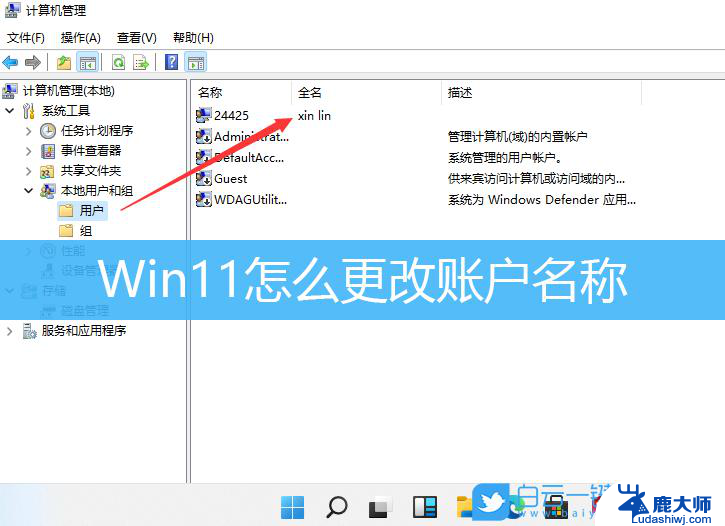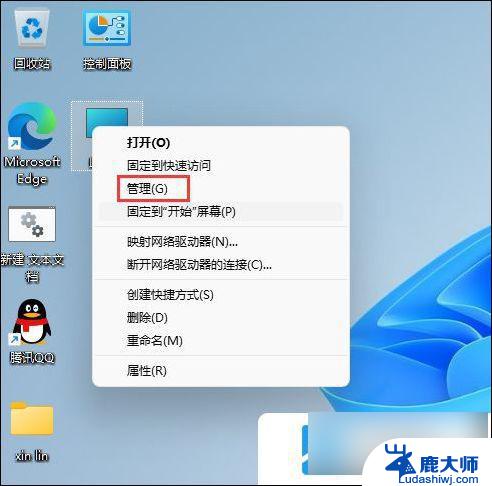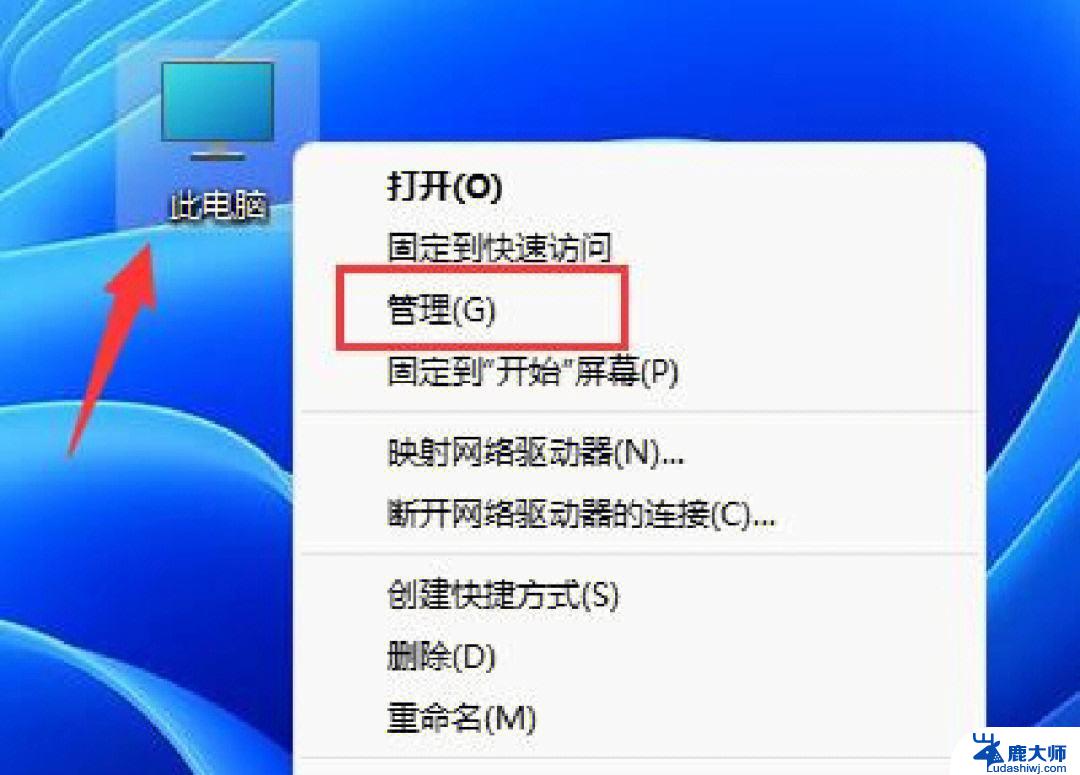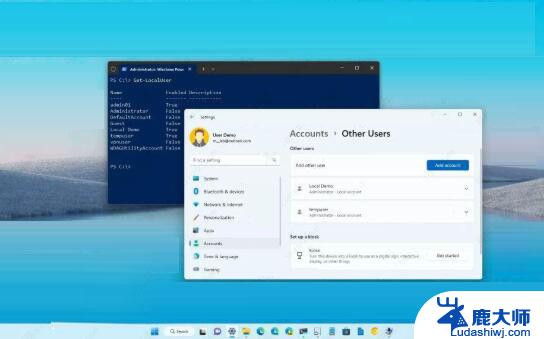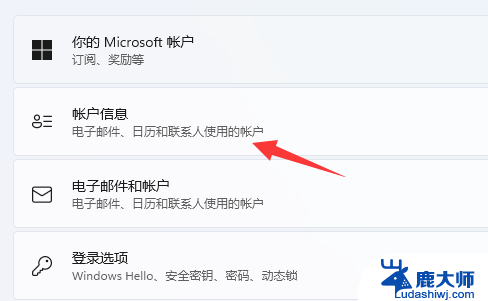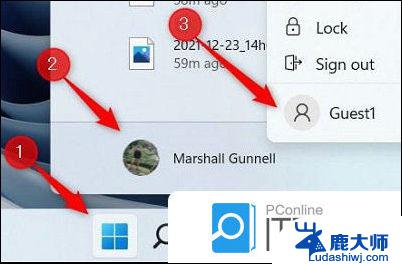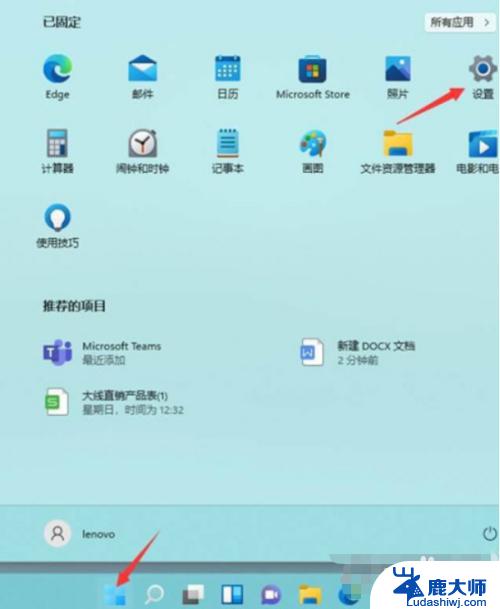win11系统如何改用户名 Win11修改用户名的步骤
更新时间:2024-09-17 11:03:39作者:xtyang
Win11系统为用户提供了方便快捷的修改用户名的功能,用户可以根据个人需求随时更改自己的用户名,想要修改用户名,只需按照简单的步骤操作即可完成,无需担心复杂的操作流程。通过修改用户名,用户可以更好地个性化自己的账户信息,使其更符合个人喜好和需求。接下来让我们一起来了解一下Win11系统中修改用户名的具体步骤吧!
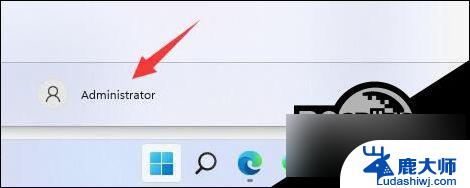
第一步
右键桌面此电脑,打开“管理”。

第二步
展开“本地用户和组”,双击打开“用户”。
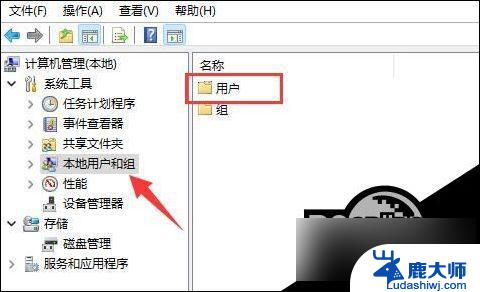
第三步
右键想要修改用户名的账户,打开“属性”。
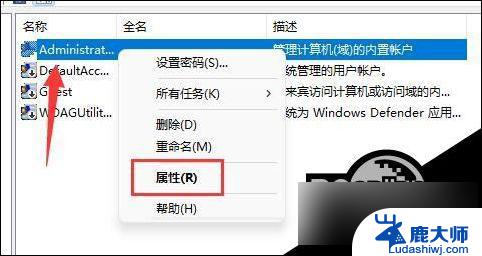
第四步
在“全名”下输入想要的名称。
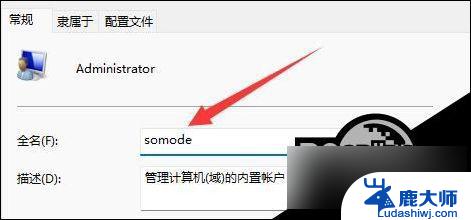
第五步
修改完成后,重启电脑就可以看到账户名称修改成功了。

如果你使用了微软账号登录,那么需要进入微软官网修改。
以上就是win11系统如何改用户名的全部内容,有遇到这种情况的用户可以按照小编的方法来进行解决,希望能够帮助到大家。